一、简介
他作为firefox浏览器的一个插件存在,依附于firefox浏览器,打开它的录制功能,它会记录你对firefox的操作,并可以回放它所记录的你的操作。类似于QTP的自动录制功能.
二、安装
# 方法一
1.打开firefox 浏览器,进入官方网址:http://seleniumhq.org/download/
2.找到selenium IDE的下载链接,firefox会有提示安装插件,点击安装即可。
# 方法二
在firefox的菜单栏中选择tools (工具)--->add-ons Manager(添加组件) 然后搜索selenium IDE 点击下载安装重启即可。
1.文件:创建、打开和保存测试案例和测试案例集。编辑:复制、粘贴、删除、撤销和选择测试案例中的所有命令。Options : 用于设置seleniunm IDE
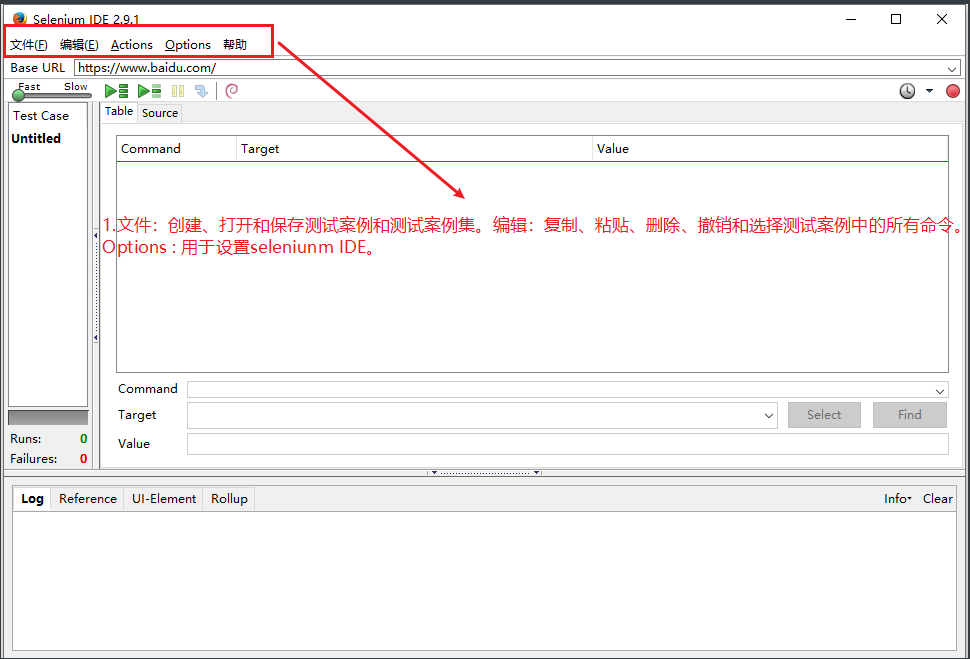
2.用来填写被测网站的地址
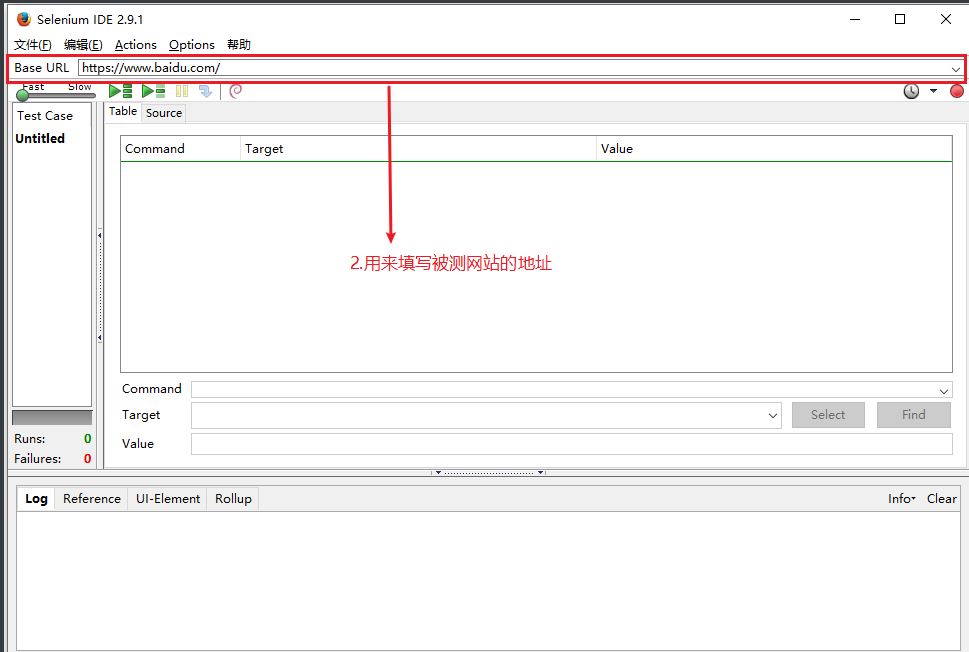
3.速度控制:控制案例的运行速度
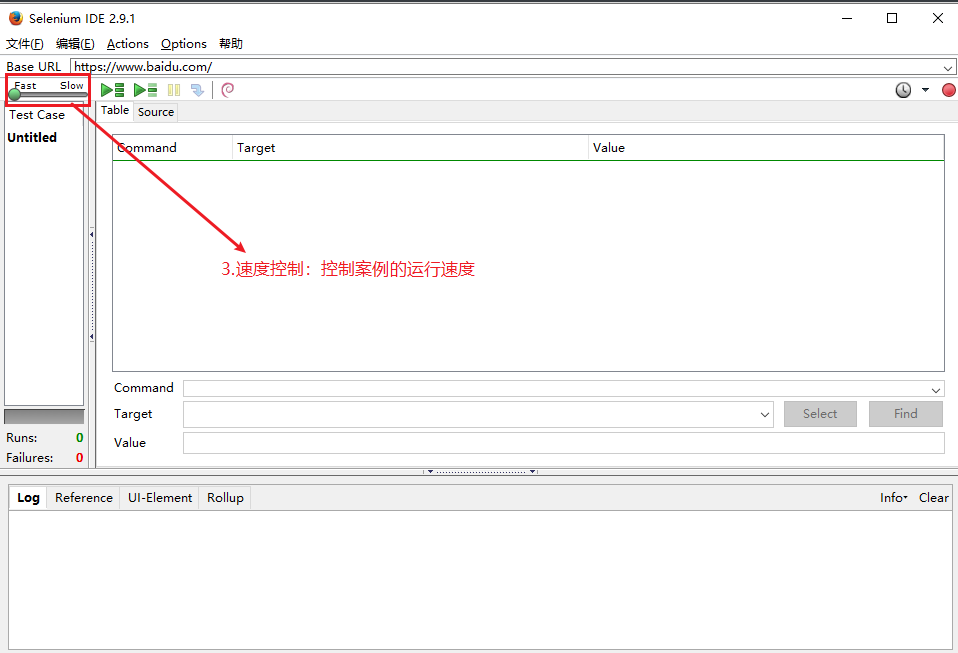
4.运行所有:运行一个测试案例集中的所有案例
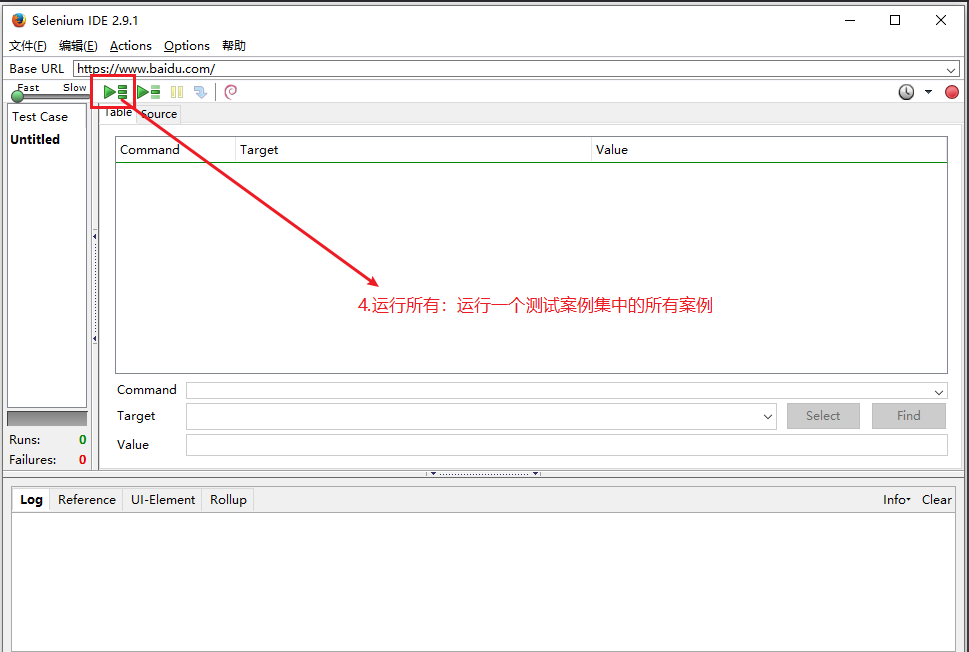
5.运行:运行当前选定的测试案例
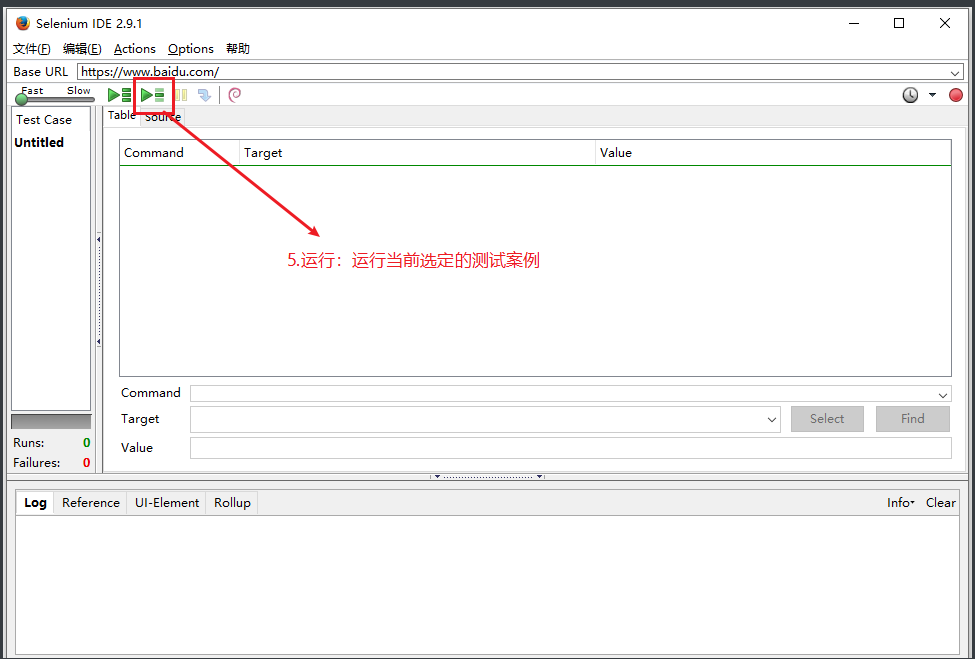
6.暂停/恢复:暂停和恢复测试案例执行
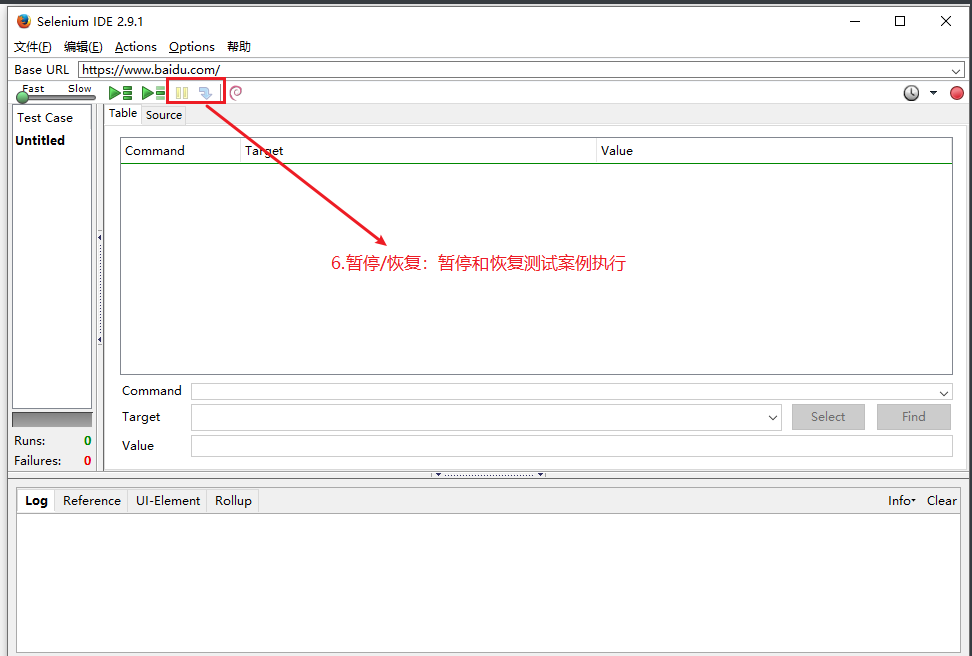
7.单步:可以运行一个案例中的一行命令
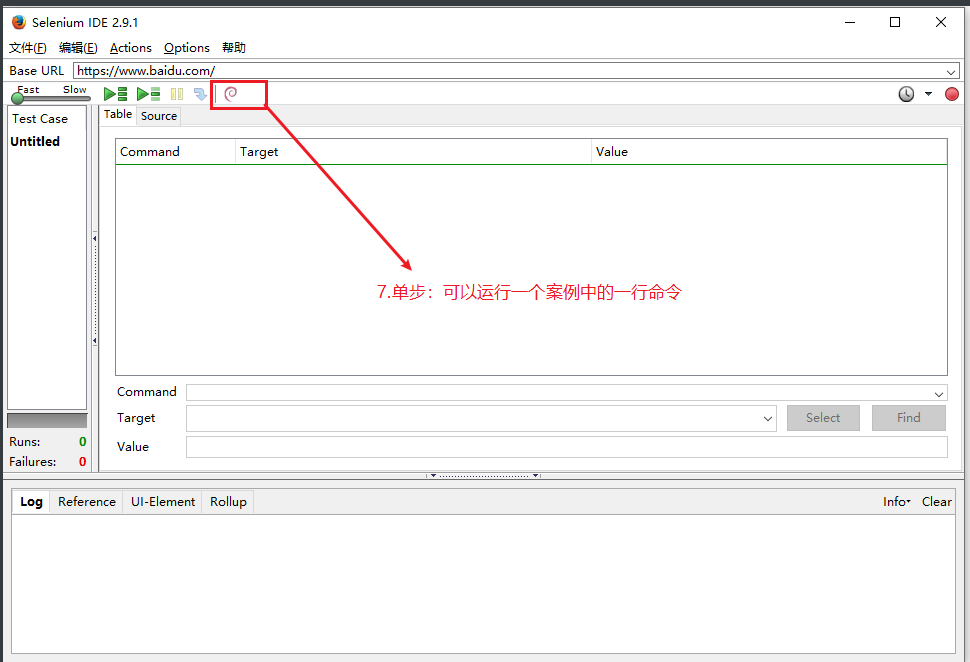
8.录制:点击之后,开始记录你对浏览器的操作
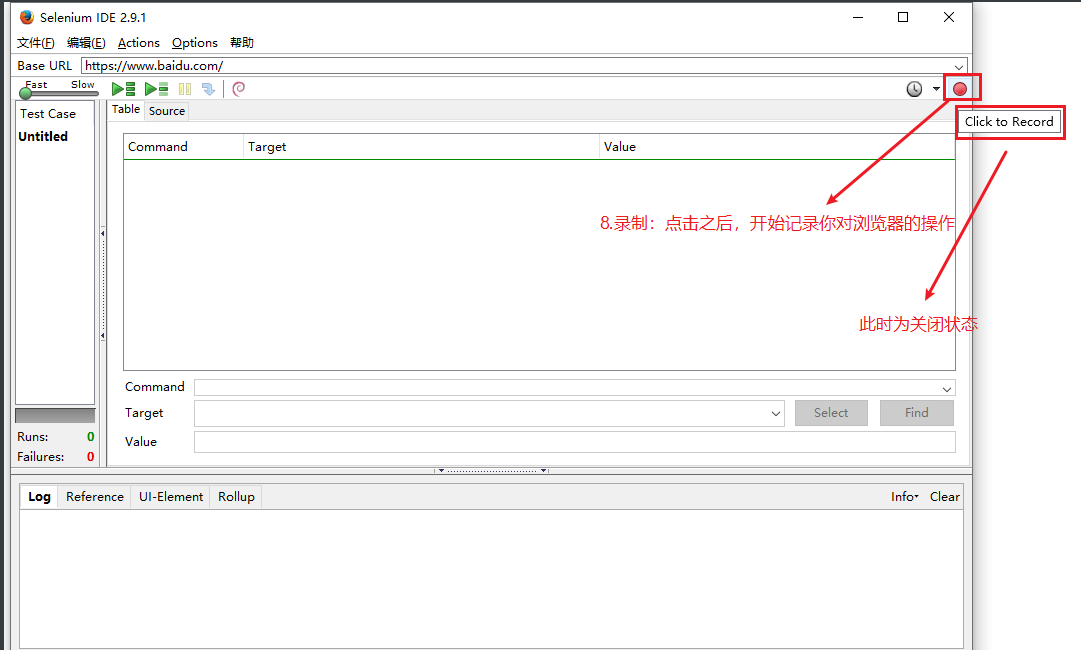
9.案例集列表
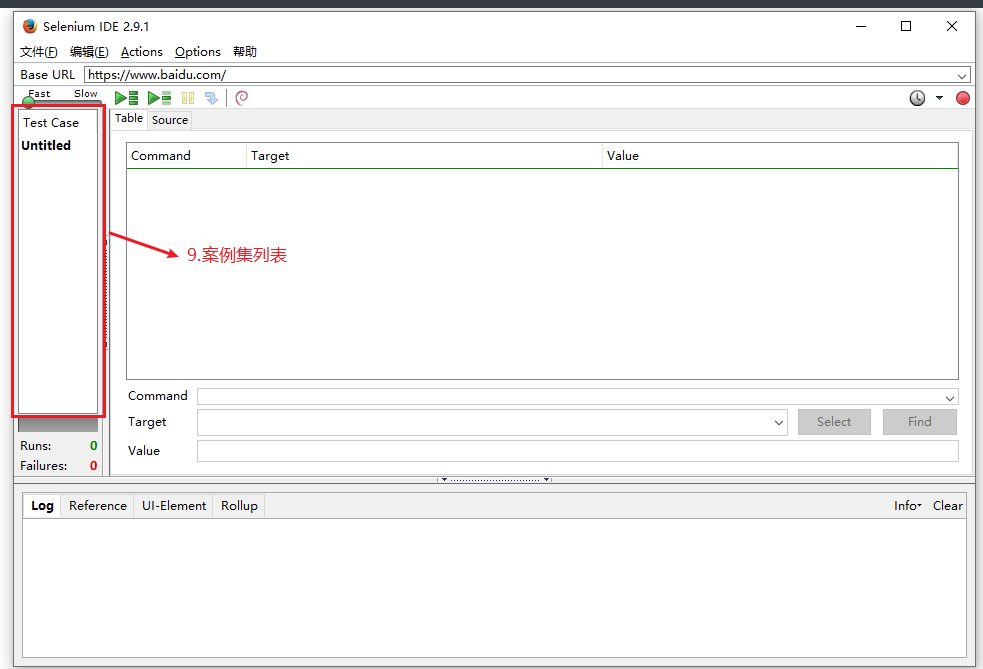
10.测试脚本;table标签:用表格形式展现命令及参数。source标签:用原始方式展现,默认是HTML语言格式,也可以用其他语言展示
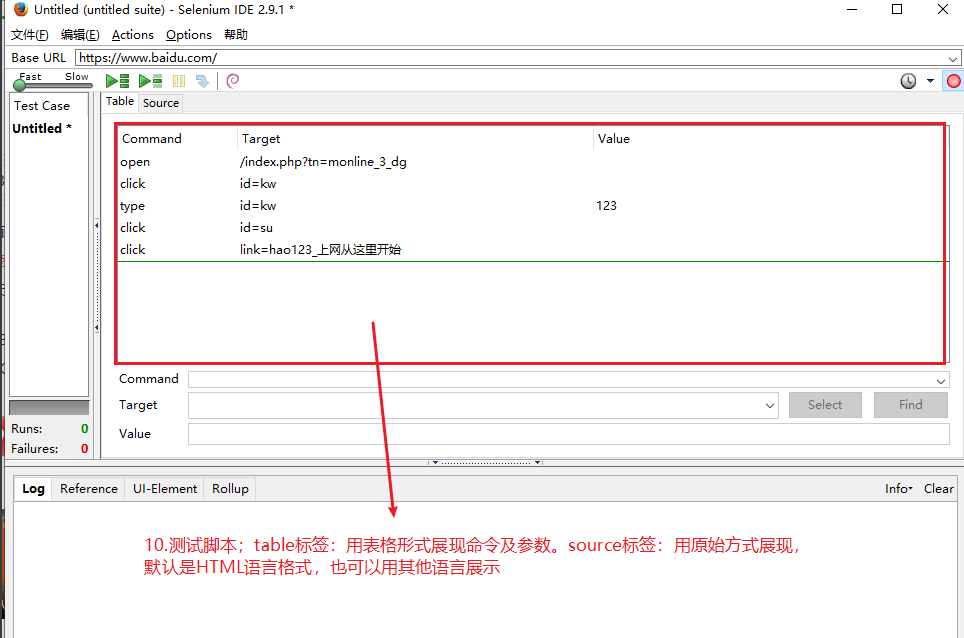
11.查看脚本运行通过/失败的个数
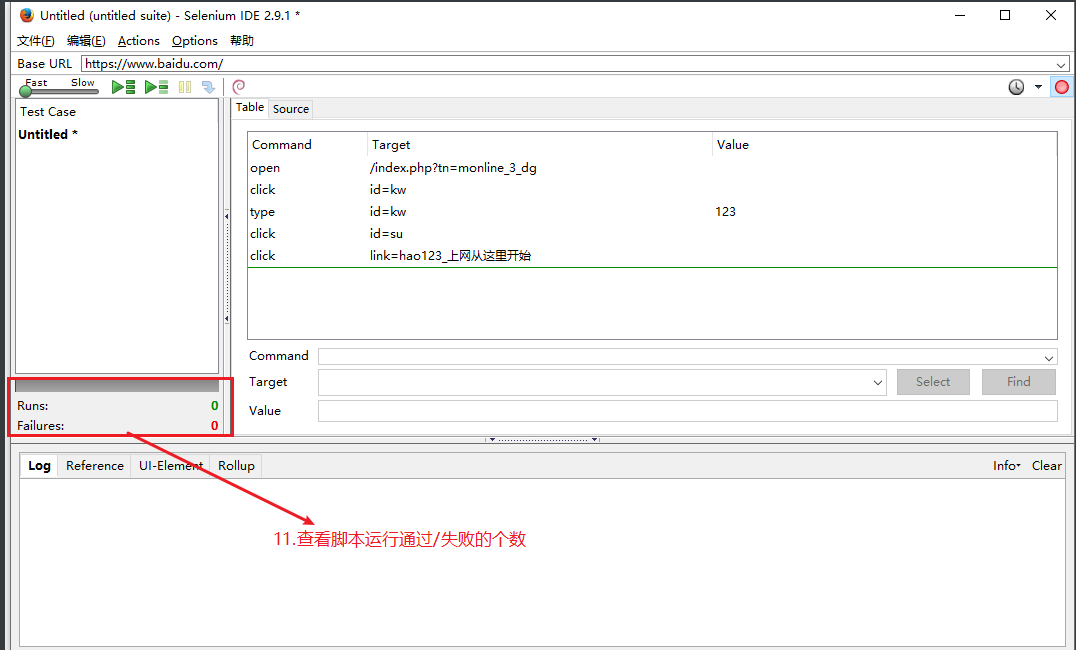
12.当选中前命令对应参数
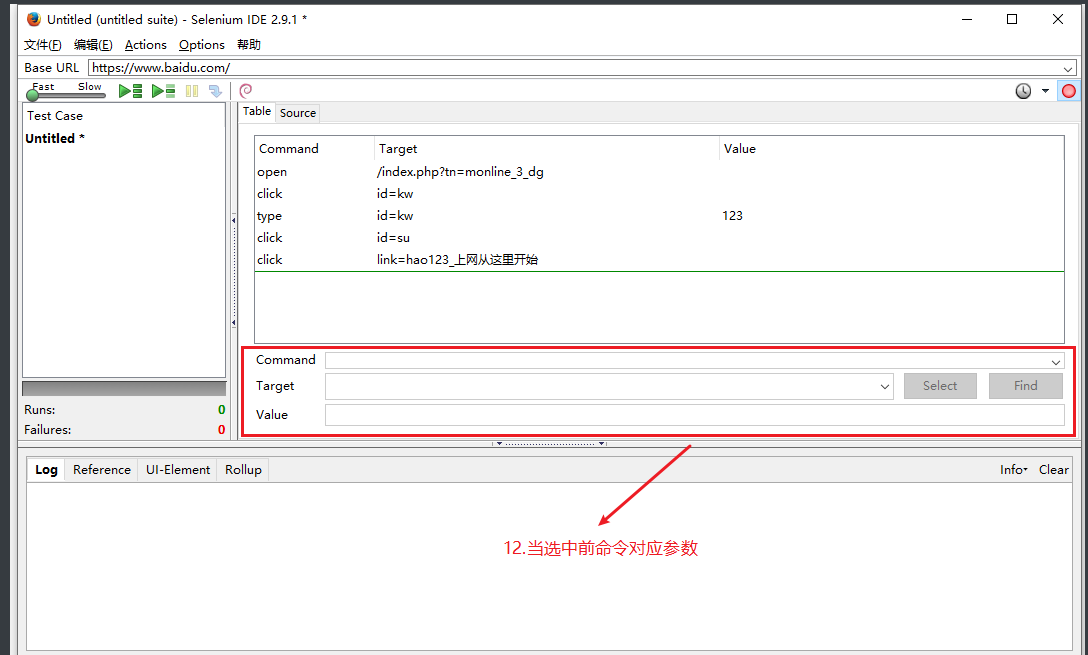
13.日志/参考/UI元素/Rollup

四、案例
"""
1.打开百度
2.输入123
3.点击hao123_上网从这里开始
4.点击百度地图
"""
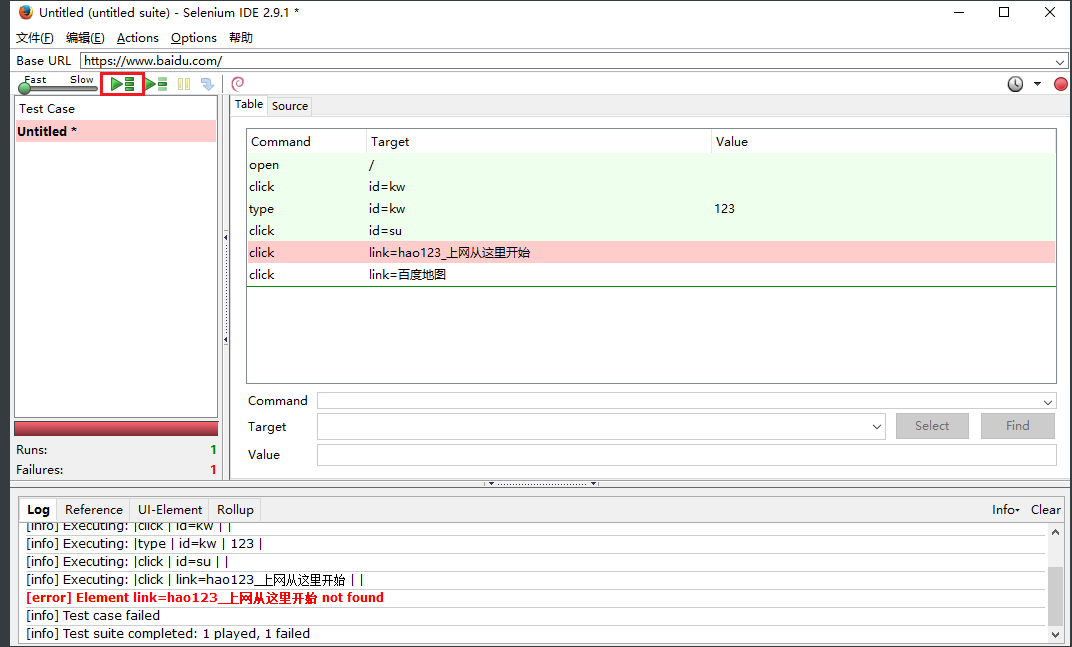
录制完以后点击运行会发现在点击 hao123_上网从这里开始 报错了,原因是Firefox中的selenium IDE不会自己切换窗口,需要我们手动更改代码,此时我们需要导出源代码
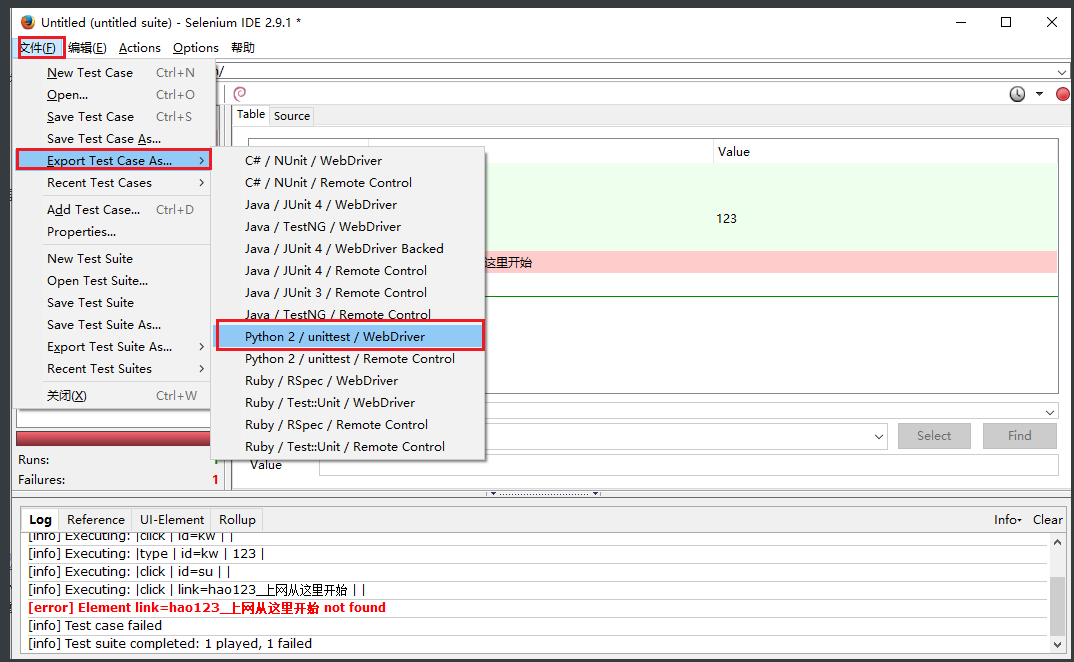
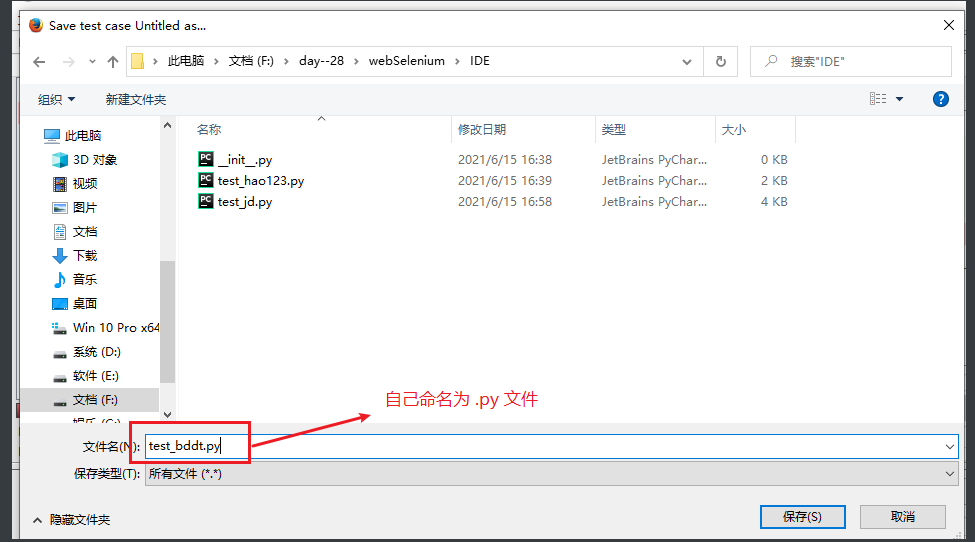
# 导出后的源代码
# -*- coding: utf-8 -*-
from selenium import webdriver
from selenium.webdriver.common.by import By
from selenium.webdriver.common.keys import Keys
from selenium.webdriver.support.ui import Select
from selenium.common.exceptions import NoSuchElementException
from selenium.common.exceptions import NoAlertPresentException
import unittest, time, re
class TestBddt(unittest.TestCase):
def setUp(self):
self.driver = webdriver.Firefox()
self.driver.implicitly_wait(30)
self.base_url = "https://www.baidu.com/"
self.verificationErrors = []
self.accept_next_alert = True
def test_bddt(self):
driver = self.driver
driver.get(self.base_url + "/")
driver.find_element_by_id("kw").click()
driver.find_element_by_id("kw").clear()
driver.find_element_by_id("kw").send_keys("123")
driver.find_element_by_id("su").click()
driver.find_element_by_link_text(u"hao123_上网从这里开始").click()
driver.find_element_by_link_text(u"百度地图").click()
def is_element_present(self, how, what):
try: self.driver.find_element(by=how, value=what)
except NoSuchElementException as e: return False
return True
def is_alert_present(self):
try: self.driver.switch_to_alert()
except NoAlertPresentException as e: return False
return True
def close_alert_and_get_its_text(self):
try:
alert = self.driver.switch_to_alert()
alert_text = alert.text
if self.accept_next_alert:
alert.accept()
else:
alert.dismiss()
return alert_text
finally: self.accept_next_alert = True
def tearDown(self):
self.driver.quit()
self.assertEqual([], self.verificationErrors)
if __name__ == "__main__":
unittest.main()
3.修改代码使其操作运行成功
# 修改后的代码
# -*- coding: utf-8 -*-
from selenium import webdriver
from selenium.webdriver.common.by import By
from selenium.webdriver.common.keys import Keys
from selenium.webdriver.support.ui import Select
from selenium.common.exceptions import NoSuchElementException
from selenium.common.exceptions import NoAlertPresentException
import unittest, time, re
class TestBddt(unittest.TestCase):
def setUp(self):
self.driver = webdriver.Firefox()
self.driver.implicitly_wait(30)
self.base_url = "https://www.baidu.com/"
self.verificationErrors = []
self.accept_next_alert = True
def test_bddt(self):
driver = self.driver
# 获取url地址
driver.get(self.base_url + "/")
# 定位输入框并清空
driver.find_element_by_id("kw").clear()
# 定位输入框并输入123
driver.find_element_by_id("kw").send_keys("123")
# 定位百度一下按钮并点击
driver.find_element_by_id("su").click()
# 定位hao123_上网从这里开始并点击
driver.find_element_by_link_text(u"hao123_上网从这里开始").click()
# 切换句柄
driver.switch_to.window(driver.window_handles[-1])
# 定位百度地图并点击
driver.find_element_by_link_text(u"百度地图").click()
def is_element_present(self, how, what):
try:
self.driver.find_element(by=how, value=what)
except NoSuchElementException as e:
return False
return True
def is_alert_present(self):
try:
self.driver.switch_to_alert()
except NoAlertPresentException as e:
return False
return True
def close_alert_and_get_its_text(self):
try:
alert = self.driver.switch_to_alert()
alert_text = alert.text
if self.accept_next_alert:
alert.accept()
else:
alert.dismiss()
return alert_text
finally:
self.accept_next_alert = True
def tearDown(self):
self.driver.quit()
self.assertEqual([], self.verificationErrors)
if __name__ == "__main__":
unittest.main()
原文:https://www.cnblogs.com/niuniu0328/p/14886887.html